На первый взгляд может показаться, что рынок домашних беспроводных роутеров не имеет места для новых производителей, однако темпы развития телекоммуникаций все-таки предоставляют возможности для новых игроков, особенно если говорить об операторских проектах, а не рознице.
Сегодня мы познакомимся с решением, предлагаемым под брендом Totolink. По информации на сайте компании, этот производитель был создан около двенадцати лет назад в Южной Корее. Кроме локального рынка, решения Totolink используются в проектах крупных операторов других стран в Азии и Европе. На российском рынке компания появилась в конце прошлого года.
Пользователям предлагается широкий ассортимент беспроводного оборудования, включая роутеры, адаптеры и точки доступа, в том числе и роутер стандарта 802.11ac. Поддержка пользователя осуществляется через локализованный сайт, телефонную линию и электронную почту. Для обслуживания оборудования открыт сервисный центр в Москве.
В данном материале мы рассмотрим доступное решение для массового рынка. Роутер N300RT оборудован сетевыми портами 100 Мбит/с и однодиапазонным беспроводным контроллером 300 Мбит/с. Основной интерес представляет качество встроенного программного обеспечения, поскольку именно оно больше всего влияет на общие впечатления пользователя и поможет составить впечатление о разработчике.
Комплект поставки
Роутер поставляется в относительно крупной для размеров самого устройства картонной коробке сине-черной цветовой гаммы. Оформление вполне традиционное — фотография устройства, основные характеристики, спецификации, описание и другая информация.
Внутри, в специальном лотке, находятся маршрутизатор, компактный импульсный блок питания 9 В 0,5 А, сетевой патч-корд, гарантийный талон, наклейка для разметки настенного крепления, краткая инструкция по установке на русском языке, компакт диск с электронной версией руководства пользователя на русском языке, а также каталог продуктов компании на английском языке.
Не очень понятно использование полноразмерного компакт-диска для одного файла объемом менее 4 МБ. Отметим небольшие размеры блока питания, в некоторых случаях это может быть полезно.
Гарантийный срок установлен производителем в два года с даты продажи или три года с даты производства, что достаточно необычно в этом классе. Сайт компании есть на нескольких языках, включая русский. Для загрузки доступны обновления прошивки и документация.
Внешний вид
В бюджетном сегменте редко бывает что-то необычное с точки зрения внешнего вида. Но в данном случае производитель решил выделиться — на верхней панели корпуса он разместил панель из темного пластика с грубой насечкой, которую можно приоткрыть для улучшения вентиляции электронной начинки. Впрочем, в тестировании даже с большой нагрузкой нагрев корпуса был незначителен.
Основная часть корпуса изготовлена из белого матового пластика. Габаритные размеры без учета антенн и кабелей составляют 147×76×28 мм.
На переднем торце можно заметить наклейки с серийным номером и MAC-адресом, которые явно немного портят внешний вид, и кнопку WPS в правой части. Она может использоваться и для сброса настроек роутера.
На боковых торцах находятся решетки вентиляции. Сзади установлены две несъемные антенны, пять сетевых портов 100 Мбит/с (1×WAN и 4×LAN), вход блока питания и аппаратный выключатель.
Сверху в левой части углубления разместили индикаторные светодиоды. Всего их восемь штук, цвет — голубой, подписи-значки находятся на крышке.
Нижняя часть корпуса черная и практически вся покрыта отверстиями вентиляции. Заметим, что роль ножек при установке на горизонтальную поверхность играют выступы из пластика, что сложно признать удачным решением. А вот за элементы для крепления на стену производителя стоит похвалить.
В целом дизайн производит неоднозначное впечатление, но он достаточно неплох для данного ценового уровня.
Аппаратная конфигурация
Ротуер основан на платформе Realtek. Центральный процессор RTL8196E работает на частоте 400 МГц, на нем установлен небольшой игольчатый радиатор. Радиоблок, представленный чипом RTL8192ER, обеспечивает работу беспроводной точки доступа в стандартах 802.11b/g/n со скоростью соединения до 300 Мбит/с в диапазоне 2,4 ГГц. Объем оперативной памяти составляет 32 МБ, а для прошивки установлен флэш-чип на 4 МБ. Как мы видим, конфигурация ничем интересным не выделяется и вполне стандартна для недорогих моделей роутеров. Тестирование роутера проводилось с прошивкой версии V1.0.0-B20150116.1039.
Настройка и возможности
Веб-интерфейс роутера доступен по стандартному адресу 192.168.1.1. Логин и пароль также стандартны — admin/admin. Номер порта интерфейса можно изменить, а также разрешить управление из интернета. Предусмотрено использования русского или английского языка. В первом случае встречаются незначительные ошибки перевода. Встроенной справочной системы нет, но встречаются комментарии на некоторых страницах. При изменении многих настроек требуется перезагрузка роутера, которая занимает более одной минуты. Отметим, что документация не предоставляет детальной информации по некоторым пунктам.
Дизайн интерфейса традиционный — дерево меню в левой части окна и страница с параметрами в центре. Всего верхний уровень меню насчитывает десять разделов. Достаточно часто используются перекрестные ссылки, а вот сама организация и группировка пунктов несколько непривычна. В частности есть сразу три варианта со словом «настройки», а не два, как у большинства аналогичных устройств.
«Быстрая настройка» предлагает использовать несколько шагов помощника для установки основных параметров работы устройства. «Настройка для опытных» имеет аналогичное назначение, но все опции представлены на одной странице и есть возможность настройки IPTV.
Модель может выступать не только в роли беспроводного роутера, но и быть беспроводным мостом или точкой доступа. В зависимости от выбранного режима будут меняться настройки.
Для подключения к интернету поддерживаются популярные на локальном рынке стандарты — IPoE, PPPoE, PPTP, L2TP и 802.1x. Отметим, что при использовании сервера доступа оператора сохраняется работоспособность и локальной сети провайдера (Dual Access). Роутер имеет встроенный клиент DDNS с тремя предустановленными сервисами. В рассматриваемой версии прошивки также реализована и поддержка IPv6 с DHCPv6 и RADVD. Предусмотрена возможность изменения MAC-адреса порта WAN.
Для обслуживания IPTV можно использовать протокол IGMP или выделить приставкам интерфейсы (в том числе и беспроводные) с применением технологии VLAN.
Доступ к локальным сервисам из интернета обеспечивается поддержкой UPnP, DMZ и пользовательских правил трансляции портов. В последних можно использовать диапазоны, однако нет возможности иметь разные номера внутренних и внешних портов. Работу UPnP проконтролировать нельзя.
Роутер поддерживает динамическую маршрутизацию RIP и имеет возможность добавления в таблицу собственных статических маршрутов. Предусмотрен просмотр текущей версии таблицы, а также отключение NAT.
В настройках локальной сети можно изменить собственный адрес маршрутизатора, добавить дополнительные IP адреса для внутреннего интерфейса, настроить сервер DHCP (включая назначение постоянных адресов клиентам, но придется вписывать требуемые данные самостоятельно, а не выбирать из списка).
Заводские настройки беспроводного контроллера — использование открытой сети. Так что желательно сразу после первого включения установить защиту. Роутер поддерживает WEP и WPA/WPA2. Во втором случае — как с паролем, так и с сервером RADIUS. На основной странице защиты беспроводной сети пароль скрывается точками, но его можно узнать на странице WPS. Или просто воспользоваться этой технологией для подключения новых клиентов. Заметим, что WPS по умолчанию отключен.
Кроме изменения имени беспроводной сети и параметров защиты, пользователь может выбрать поддерживаемые стандарты, номер и ширину канала, отключить трансляцию имени сети, ограничить число подключаемых беспроводных клиентов, изменить мощность передаваемого сигнала (пять позиций), а также установить несколько служебных параметров беспроводной точки доступа.
Кроме основной сети, можно создать и две гостевые с собственными именами и опциями защиты. Для них узнать пароль через веб-интерфейс уже не получится — он всегда скрыт точками. Заметим, что клиенты гостевых сетей имеют доступ и к основной локальной сети роутера, и к интернету, в отличие от ранее встречавшихся нам реализаций. Отметим также поддержку режима беспроводного повторителя и WDS.
Для беспроводного контроллера предусмотрено использование белого или черного списка клиентов, а также установка расписания работы по дням недели (до десяти интервалов с точностью до минуты).
В роутере предусмотрена защита от атак DoS, которая по умолчанию выключена. Кроме того, присутствует межсетевой экран с привычными возможностями: фильтры IP и MAC используются для блокировки доступа в интернет клиентам внутренней сети по их адресам, фильтр по номерам портов блокирует удаленные сервисы сразу для всех клиентов сети, фильтр по URL позволяет заблокировать сайты по их именам.
Устройство имеет поддержку регулировки полосы пропускания (QoS). В правилах для фильтрации трафика используются IP и MAC-адреса клиентов или номера портов. В каждом правиле можно указать ограничения (сверху или снизу) на скорость приема и передачи данных. Несмотря на то, что сервис создает высокую нагрузку на процессор роутера, в некоторых ситуациях он может оказаться полезным.
В разделе «Техническое обслуживание» предусмотрены стандартные пункты изменения учетной записи администратора, обновления прошивки из файла, сохранения/восстановления/сброса настроек, установки даты и времени (в том числе и синхронизация через интернет).
Дополнительно есть возможность перезагрузки устройства, установка расписания перезагрузки, настройка протокола TR-069 для удаленного обслуживания роутера оператором и включение доступа к консоли роутера по telnet. Заметим, что в использованной версии прошивки последний сервис включен по умолчанию, что существенно нарушает безопасность при работе в режимах с сервером доступа, поскольку telnet доступен не только из домашней сети, но и из локальной сети оператора, что является явной ошибкой в программном обеспечении.
Для контроля текущего состояния устройства предусмотрена соответствующая страница, на которой собраны основные данные по интерфейсам и системные параметры, такие как версия прошивки, а также загрузка процессора и оперативной памяти. Дополнительно есть страницы со статистикой принятых и отправленных пакетов, списком клиентов и таблицей ARP.
Роутер позволяет посмотреть системный журнал событий, но используемый при выводе фильтр существенно снижает его информативность. Кроме того, есть опция для отправки данных на сервер syslog.
Производительность
Подключение к «Домашнему Билайн» по L2TP оказалось рассматриваемому устройству вполне по силам. Реальная скорость работы была немного меньше, чем на других моделях. Нагрузка в виде p2p-клиента оказалась достаточно сложной для роутера. Достигнутая скорость составляла 5-7 МБ/с. При этом рекомендуется устанавливать ограничения в клиенте на число подключений и скорость, иначе воспользоваться доступом к интернету и настройкам роутера будет затруднительно. Просмотр трансляции IPTV в режиме мультикаст работал стабильно, в том числе и по Wi-Fi. Конечно, если не злоупотреблять p2p.
Проверка устройства в синтетических тестах проводилась с типами подключений IPoE, PPPoE, PPTP и L2TP. Роутер оборудован портами 100 Мбит/с, так что максимальные скорости ограничены именно этими значениями. Полученные результаты приводятся на следующем графике.
Мы уже встречались с роутерами на аналогичной платформе, так что показанные скорости не удивляют. Устройство способно обеспечить практически максимальные возможности каналов 100 Мбит/с во всех режимах. Так что для массового сегмента по производительности оно вполне подходит. Некоторые замечания есть только к полнодуплексному режиму в PPTP.
К распределению скоростей в режиме Dual Access замечаний нет. Отметим только, что в данной версии прошивки эта функция не работает с PPPoE, в то время как на прошлой версии все было в порядке.
Тестирование беспроводной точки доступа проводилось с адаптером TP-Link TL-WDN4800 (802.11n, до 450 Мбит/с). Тесты проводились в один/два потока и в восемь потоков. Роутер настраивался на максимальную производительность с WPA2-PSK и фиксированный канал. Проверка скорости работы осуществлялась в трех точках — на расстоянии четырех метров и прямой видимости, четыре метра через одну некапитальную стену и восемь метров и две некапитальные стены.
При хороших условиях связи скорость беспроводного контроллера ограничивается проводными портами и может превышать 90 Мбит/с. В случае увеличения расстояния и появления препятствий она заметно снижается, но в целом остается на достаточно высоком для мобильных устройств уровне, позволяющим использовать беспроводное соединение, в том числе, и для просмотра онлайн-видео. Напомним, что реальная производительность Wi-Fi существенно зависит от особенностей клиента и внешних условий — взаимного расположения устройств и наличия помех и соседних сетей.
Выводы
Знакомство с продуктом нового для отечественного рынка производителя беспроводного оборудования можно считать вполне успешным. Роутер Totolink N300RT основан на популярной платформе и имеет характерные для массового сегмента характеристики. Внешний дизайн и качество изготовления можно оценить положительно.
Встроенное программное обеспечение позволяет реализовать большинство характерных сценариев использования беспроводного роутера, поддерживает работу с востребованными у нас вариантами подключения к интернету и сервисы IPTV. В то же время, надо заметить, что к прошивке есть определенные замечания с точки зрения реализации веб-интерфейса и некоторых дополнительных функций.
Скорость работы роутера позволяет рекомендовать его для работы с современными высокоскоростными тарифными планами до 100 Мбит/с. Беспроводная точка доступа устройства показала себя с хорошей стороны, как по скорости, так и по дальности работы.
На момент написания статьи минимальная стоимость устройства в отечественных магазинах составляла около 1700 рублей. При этом на рынке присутствуют аналогичные по характеристикам продукты более известных марок с меньшей стоимостью, так что производителю, вероятно, стоит задуматься о своей ценовой политике.
| Средняя цена по данным Яндекс.Маркет |
| T-11920648 |
| Предложения по данным Яндекс.Маркет |
| L-11920648-10 |
До недавнего времени, с роутерами и другими сетевыми устройствами компании Totolink я не сталкивался. Но решил приобрести одну модель, посмотреть что это за устройства, и ну и конечно же написать несколько инструкций по их настройке. Приобрел самую дешевую модель Totolink N150RT. Сразу хочу сказать, что роутер мне очень понравился. За ту суму, которую он стоит, мы получаем простой в плане настройки маршрутизатор, который хорошо выглядит, и судя по отзывам очень хорошо и стабильно работает. Но сегодня не об этом.
В любом случае, после покупки роутера Totolink, нам нужно будет его настроить. А для этого необходимо зайти в настройки маршрутизатора. В этой статье я подробно расскажу, как зайти в настройки Totolink. Показывать буду на примере модели N150R. Но, думаю, что статья подойдет для всех устройств этого производителя, так как там практически все одинаково.
Для доступа к панели управления роутеров Totolink используется IP-адрес 192.168.1.1. Все что нужно сделать, это подключится к роутеру по кабелю, или по Wi-Fi, в браузере перейти по адресу 192.168.1.1, и указать заводские имя пользователя и пароль: admin и admin. Адрес для входа в настройки, заводские имя и пароль указаны на самом роутере. Обычно, эта информация указана снизу устройства, на наклейке. Но на Totolink N150RT вы найдете ее на боковой панели.
Давайте рассмотрим все более подробно.
Подключаемся к роутеру Totolink для доступа к настройкам
Зайти в настройки можно практически с любого устройства. Но, если есть возможность, то я советую делать это с компьютера, или ноутбука. И по возможности, подключаются к роутеру по сетевому кабелю, который идет в комплекте.
Если нет возможности подключится по кабелю, то подключаемся по Wi-Fi. Сразу после включения маршрутизатора, вы увидите в списке доступных сетей на вашем устройстве новую сеть, которая будет иметь заводское название. Смотрите на скриншоте ниже.
Wi-Fi сеть будет без пароля. Поэтому, вы сможете без проблем к ней подключится. Зайти в панель управления роутера Totolink можно практически с любого устройства: ПК, ноутбук, планшет, смартфон.
Обратите внимание, что сразу после подключения к маршрутизатору, доступа к интернету может не быть. Это потому, что вы еще скорее всего не подключили интернет к роутеру, или не настроили его. Ведь мы только пытаем войти в настройки. Для вход в настройки маршрутизатора, доступ к интернету не нужен. Главное, чтобы ваше устройство было подключено к роутеру.
Вход в настройки Totolink по 192.168.1.1
После того, как мы подключились к маршрутизатору, открываем любой браузер, и переходим по адресу 192.168.1.1. Только будьте внимательны, вводите адрес именно в адресной строке, а не в строке поиска.
Роутер запросит имя пользователя и пароль. Как мы уже выяснили выше, по умолчанию admin и admin. Если вы уже их меняли, то вводит свои. А если сменили и не помните, тот делайте сброс настроек.
Если у вас не откроется страница авторизации, а появится ошибка, то смотрите решения в конце этой статьи.
После авторизации откроется страница с быстрыми настройками маршрутизатора Totolink. Давайте еще покажу, как сменить язык на русский, или украинский. Так как у меня по умолчанию был английский.
Нажмите на кнопку «Advanced Setup».
В выпадающем меню выберите необходимый язык панели управления.
Все, теперь вы без проблем можете выполнить необходимые настройки вашего роутера.
Если не заходит в настройки Totolink
Не редко бывают проблемы, когда страница с настройками роутера по адресу 192.168.1.1 просто не открывается. Доступа к настройкам нет.
Если вы с этим столкнулись, то первым делом проверьте подключение вашего устройства к маршрутизатору. Важно убедится, что вы подключены к роутеру по Wi-Fi, или по сетевому кабелю. Посмотрите на статус подключения на панели уведомлений. Там может быть «без доступа к интернету» (ограниченно) – это нормально. Но подключение должно быть.
Если вы пробуете зайти на 192.168.1.1 с компьютера, то проверьте, стоит ли автоматическое получение IP и DNS в свойствах вашего подключения.
Только смотрите внимательно, открывайте свойства того подключения, через которое вы подключены к роутеру. Если через Wi-Fi, то «Беспроводное сетевое соединение» (в Windows 10 — Беспроводная сеть). А если по кабелю, то «Подключение по локальной сети» (в Windows 10 — Ethernet).
По решению проблем со входом в настройки разных маршрутизаторов у нас есть отделанная статья: https://help-wifi.com/oshibki-i-polomki/chto-delat-esli-ne-zaxodit-v-nastrojki-routera-na-192-168-0-1-ili-192-168-1-1/.
Надеюсь, моя инструкция вам пригодилась. Всего хорошего!
8
СергейTotolinkitotolink.net — это адрес входа в роутер TotoLink. Недавно у нас на обзоре побывала модель TotoLink A702R второго поколения. И ее особенностью был тот факт, что кроме ip адреса 192.168.1.1 зайти в личный кабинет роутера ТотоЛинк можно через официальный сайт настроек itotolink.net. Более того, его веб-интерфейс максимально адаптирован под мобильные устройства. А значит подключить маршрутизатор Totolink к интернету и настроить wifi сеть с телефона так же удобно, как и с компьютера.
Как подключить роутер TotoLink к интернету?
Для подключения TotoLink к интернету необходимо проделать те же самые действия, как для любого роутера. Это подключить адаптер питания в розетку и вставить Ethernet кабель от провайдера в порт WAN на панели разъемов. Он отделен от остальных LAN другим цветом.
Если вы собираетесь настраивать роутер ТотоЛинк через веб-конфигуратор с компьютера без wifi модуля, то можно также соединить их сетевым проводом из комплекта через разъем LAN
В нашем случае это будут две wifi сети — 2.4. и 5 ГГц со словом «TOTOLINK» в названии. Для настройки выбираем любую из них и подключаемся. Ввода пароля не требуется.
Вход в личный кабинет роутера itotolink.net , логин и пароль «admin»
Собственного мобильного приложения у TotoLink нет. Поэтому входа в личный кабинет осуществляется через веб-интерфейс, который расположен по адресу itotolink.net или 192.168.1.1. Для того, чтобы зайти в роутер через веб-конфигуратор, необходимо запустить браузер (Chrome, Safari, Opera и т.д.) и ввести в адресную строку «http://itotolink.net».
Откроется страница входа в личный кабинет роутера Totolink. Здесь необходимо ввести логин и пароль администратора. По умолчанию оба они имеют вид «admin-admin» и указаны на той же самой наклейке на дне корпуса.
Если данная пара логина и пароля admin/admin не подходит, то нужно выполнить сброс настроек.
Далее предлагается выбрать тип веб-конфигуратора — быстрый или расширенный. Для первой настройки с телефона лучше выбрать быструю.
На следующем шаге роутер произведет попытку автоматически определить тип подключения к интернету.
Если этого не произошло, то можно выбрать вкладку с нужным типом вручную. Какой именно используется в вашем случае, необходимо узнавать у провайдера.
Динамический IP
Статический IP
PPPoE
Настройка wifi в личном кабинете Totolink
Далее предстоит выполнить настройку wifi соединения. Как вы помните, по умолчанию сети в обоих диапазонах частот были не защищены паролем. В данном окне мы можем как поменять стандартное название сети (SSID) на свое, так и назначить пароль для подключения. Он должен иметь не менее 8 символов.
После чего применяем внесенные изменения в конфигурацию и ждем перезагрузки.
Как зайти по адресу itotolink.net в маршрутизатор Totolink после перезагрузки?
Поскольку мы поменяли название wifi сети, теперь необходимо снова зайти в настройки wifi на смартфоне и выбрать уже новый SSID. В моем случае обе сети имеют слово wifika.ru в своем наименовании.
После чего вводим только что заданный пароль для подключения
И далее вновь набираем в браузере адрес itotolink.net и авторизуемся в качестве администратора, используя логин и пароль admin-admin. Поменять их на более сложные значения можно будет позже в личном кабинете.
Попадаем на ту же самую страницу выбора режима веб-конфигуратора. Теперь нажмем на «Расширенный», и откроется страница с полным набором настроек. Здесь уже говорить об адаптивности к небольшому экрану мобильного телефона не приходится.
Выполнять детальные изменения в режимах работы маршрутизатора Totolink удобнее все-таки с большого монитора компьютера или ноутбука.
Видео инструкция, как войти в роутер Тотолинк
АлександрСпециалист по беспроводным сетям, компьютерной технике и системам видеонаблюдения. Выпускник образовательного центра при МГТУ им. Баумана в Москве. Автор видеокурса «Все секреты Wi-Fi»Используемые источники:
- https://www.ixbt.com/comm/totolink-n300rt.shtml
- https://help-wifi.com/totolink/kak-zajti-v-nastrojki-routera-totolink-na-primere-modeli-totolink-n150rt/
- https://wifika.ru/itotolink-net-vhod-router-totolink.html
 Обзор TOTOLINK A3002RU. Недорогой двухдиапазонный роутер
Обзор TOTOLINK A3002RU. Недорогой двухдиапазонный роутер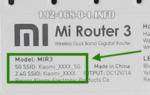 Miwifi.com и 192.168.31.1 – вход в настройки роутера Xiaomi
Miwifi.com и 192.168.31.1 – вход в настройки роутера Xiaomi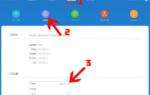 Как настроить беспроводной маршрутизатор Xiaomi Router 3G
Как настроить беспроводной маршрутизатор Xiaomi Router 3G

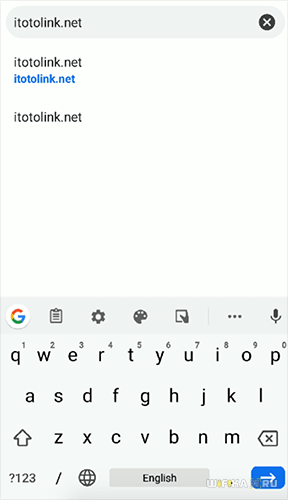


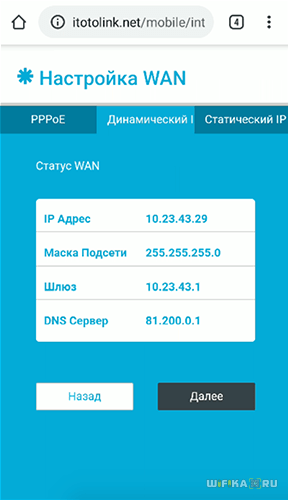
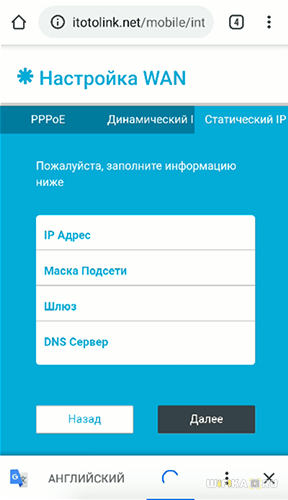
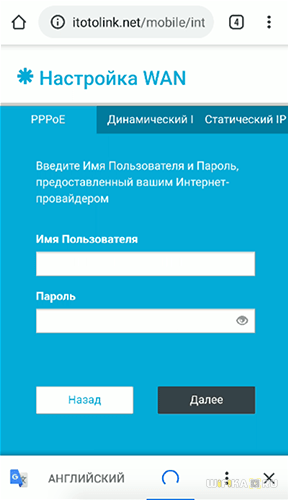
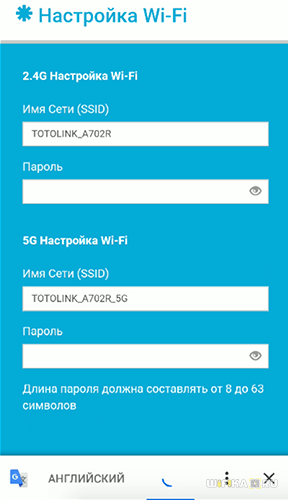

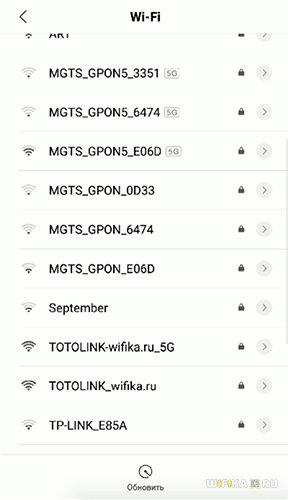


 Xiaomi WiFi Router 3G с гигабитными портами - обзор простого юзера.
Xiaomi WiFi Router 3G с гигабитными портами - обзор простого юзера.